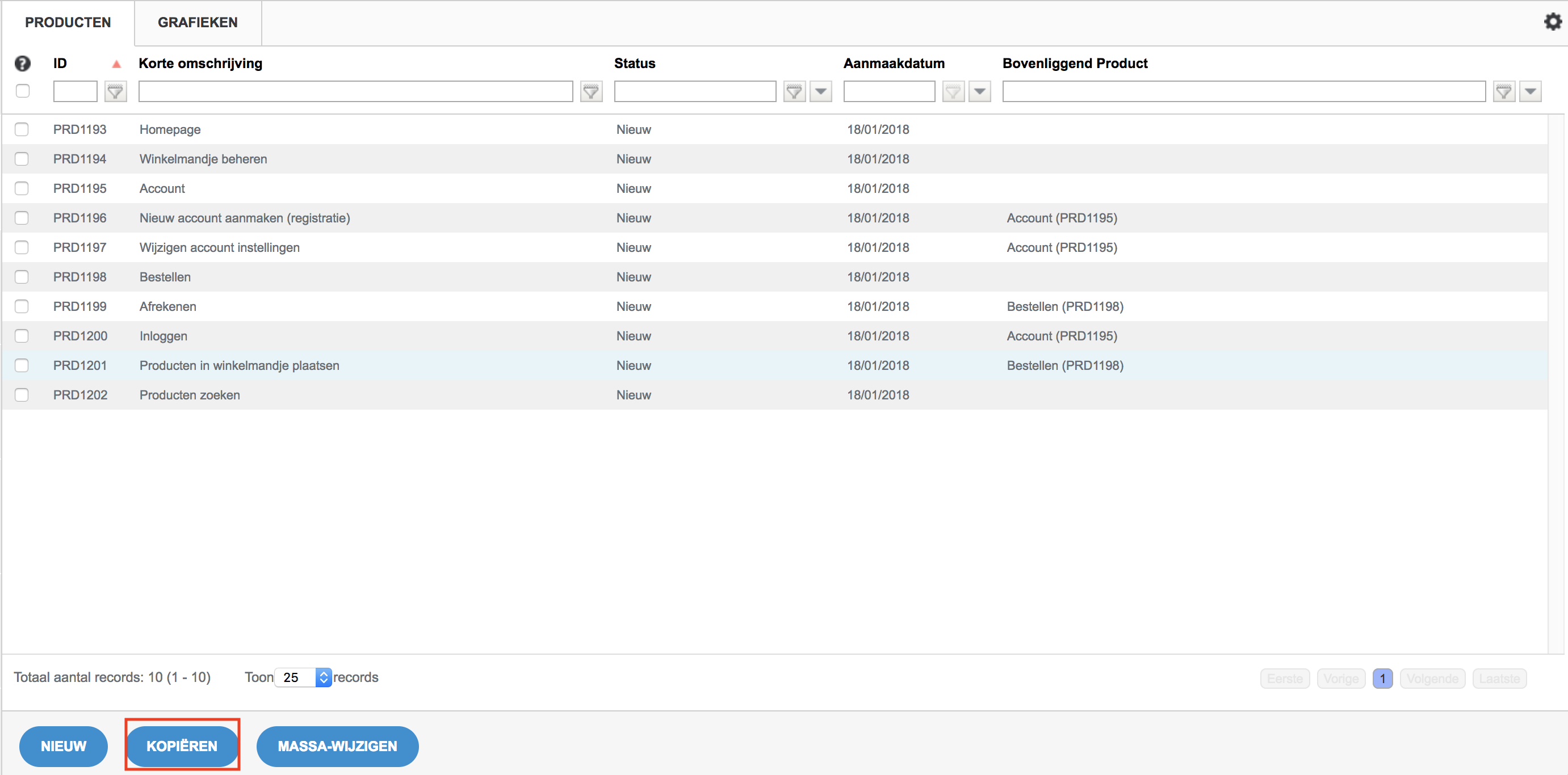Naast de oplossing voor een aantal bugs en een aantal kleine verbeteringen hebben we in deze release de volgende functies toegevoegd:
Commentaar kolom in lijstschermen
In alle lijstschermen is het mogelijk geworden om de kolom met Commentaar aan te zetten. Dit kan op de gebruikelijke manier via het icoon ![]() voor het instellen van kolommen. In deze kolom wordt de laatste commentaar regel van een entiteit getoond:
voor het instellen van kolommen. In deze kolom wordt de laatste commentaar regel van een entiteit getoond:

Het is ook mogelijk om op deze kolom te filteren. Dit kan bijvoorbeeld handig zijn wanneer u alleen de regels wilt zien met commentaar van een bepaalde persoon. Daarnaast is het mogelijk om te sorteren op deze kolom. Dit is handig wanneer u het meest recente commentaar bovenaan de lijst wilt tonen. Bijvoorbeeld wanneer u door de bevindingen wilt lopen waar nieuw commentaar is toegevoegd.
Kolom gerelateerde testruns en testscenario’s
De lijst met testcases heeft twee nieuwe kolommen gekregen. Een kolom met gerelateerde testruns en een kolom met gerelateerde testscenario’s. Hierdoor is het vanaf nu mogelijk om te zien in welke testscenario’s en in welke testruns een testcase voorkomt.
Uitbreiding van de export functie
De export functie in lijstschermen is op een aantal fronten uitgebreid.
- Vanaf nu worden bij het exporteren van lijsten naar Excel niet alleen de zichtbare kolommen maar ook de niet zichtbare kolommen geëxporteerd. Het export bestand bevat, van links naar rechts, eerst de zichtbare kolommen en dan de niet zichtbare kolommen.
- Het export bestand bevat naast alle kolommen nu ook alle commentaar regels uit het tabblad Commentaar.
- De lijst met testcases en de lijst met bevindingen hebben een kolom Product / Requirement. Bij het exporteren van die lijsten werden alleen de ID’s geëxporteerd. Vanaf nu worden ook de Korte omschrijvingen van de gerelateerde producten en requirements aan het export bestand toegevoegd.
Kopiëren van producten en requirements
Het is mogelijk geworden om producten en requirements te kopiëren. De werkwijze is hetzelfde als bij het kopiëren van testcases, testscenario’s en testruns. De lijst met producten en de lijst met requirements hebben nu onderaan een button om te kopiëren. Selecteer het product of requirement dat u wilt kopiëren en klik op Kopiëren.